Ik pa laikam jūs saskaraties ar lietām, kuras vēlaties kopēt. Tā kā operētājsistēmai Microsoft Windows 10 ir noderīga starpliktuve, kāpēc gan to nepamēģināt, vai ne? Tas var jūs pārsteigt un piedāvāt meklēto funkciju.
Ja ir pagājis laiks, kopš esat izmantojis Windows starpliktuvi, iespējams, neesat pamanījis, ka varat veikt tādas darbības kā kopēto vienumu vēsture, jūsu bieži lietotie vienumi, kā arī ir iespējams sinhronizēt starpliktuvi ar citiem datori.
Kā ieslēgt Windows starpliktuvi
Pirmkārt, lai iespējotu starpliktuvi, jums jāiedziļinās Iestatījumi > Sistēma > Starpliktuve. Ja esat saņēmis oktobra atjauninājumu, starpliktuves opcijai vajadzētu būt tur. Lai ieslēgtu starpliktuves funkciju, ieslēdziet funkciju starpliktuves vēsture. Veiciet šīs darbības, ja kādreiz vēlaties izslēgt šo opciju.
Arī starpliktuves sinhronizēšana ar visām Windows 10 ierīcēm (kurām arī ir nepieciešams viens un tas pats atjauninājums) ir vienkāršs uzdevums. Izvēlieties opciju, kas saka Automātiski sinhronizēt tekstu, ko kopēju
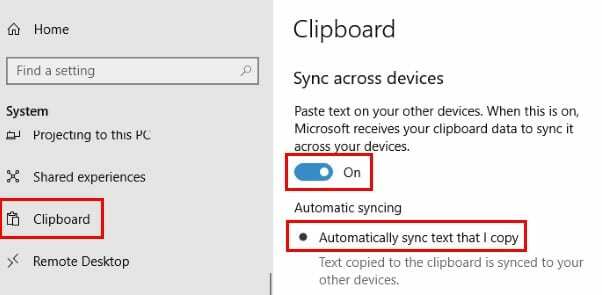
Vienkāršāks veids, kā ieslēgt šo funkciju, būtu nospiest Windows taustiņu un taustiņu V. Kad tiek parādīts starpliktuves logs, noklikšķiniet uz opcijas Ieslēgt.
Kā izdzēst starpliktuves vēsturi
Ja nevēlaties, lai kāds redzētu visu, ko esat saglabājis savā Windows starpliktuvē, ieteicams to laiku pa laikam izdzēst. Starpliktuves opcijas apakšdaļā jūs redzēsit sadaļu ar nosaukumu Notīrīt starpliktuves datus. Tādējādi tiks dzēsts viss, ko jebkad esat nokopējis.
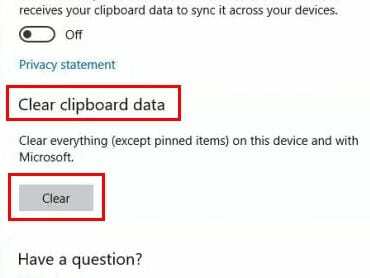
Ja esat pārliecināts, ka tas ir tas, ko vēlaties darīt, noklikšķiniet uz pogas Notīrīt apakšā. Šī opcija izdzēsīs visu no jūsu Microsoft konta un arī no jūsu ierīcēm. Tas neietver piespraustos vienumus. Lai noslaucītu, tie ir jānoņem manuāli. Ja ir tikai daži vienumi, kurus vēlaties dzēst, nospiediet Windows un V taustiņu un noklikšķiniet uz opcijām, kuras vēlaties dzēst.
Kā kopēt un ielīmēt Windows 10 starpliktuvē
Lai kaut ko kopētu jaunajā starpliktuvē, atlasiet to, ko vēlaties kopēt, un ar peles labo pogu noklikšķiniet uz tā. Atlasiet opciju Izgriezt vai Kopēt un pārliecinieties, vai ir atvērta vieta, kur vēlaties ielīmēt saturu. Kad tas ir atvērts, ielīmējiet to, taču neaizmirstiet, ka varat arī nospiest Windows taustiņu un taustiņu V, lai izvēlētos, ko vēlaties ielīmēt.
Secinājums
Kā redzat, Windows 10 starpliktuvi ir ļoti viegli lietot, un jums nav jābūt tehnoloģiju ģēnijam, lai to izmantotu. Kādu funkciju jūs pievienotu starpliktuvei?